さくらのレンタルサーバー+他社ドメインで運用しているサイトをGoogleサーチコンソールに登録する方法です。始めてサーチコンソールを使う人向けの説明になります。
さくらのレンタルサーバーでは、他社で管理しているドメインに対してDNSレコードを設定することができません。そのため少し面倒ですが4種類のアドレスを登録する必要があります。
ドメインもサーバーもさくらインターネットで契約している場合、DNSレコードを設定する方法が便利です。そういう方は下記のサイトに方法が詳しく解説されています。
サーチコンソールに登録する流れ
作業の大まかな流れは次のようになります。
- サーチコンソールのアカウントを作る
- https:// がついたドメインを登録
- https://www. がついたドメインを登録
- http:// がついたドメインを登録
- http://www. がついたドメインを登録
同じような作業を4回繰り返すことになります。一つのドメインに対して、https://とhttp://の違い、www.の有無で合計4通りを登録しなければなりません。
やや面倒ですがあなたのホームページを正しくGoogleに認識してもらためには必要な作業なので頑張りましょう。
あと、この記事で説明する方法はサイトの所有権の確認のためにGoogleアナリティクスのタグを利用することを前提にしています。先にGoogleアナリティクスのタグを取得してサイトに設置しておいてください。もしまだアナリティクスの設定をしていない場合は下記のページをみて設定しておいてください。
サイト所有権を確認する方法は他にもあります。Googleアナリティクスをどうしても使いたくない場合は他の方法を使うこともありですが、サーチコンソールとアナリティクスを連携させることはサイト運営でほぼ必須ともいえるので、特別な理由がない限りはアナリティクスを設置してそれを使って所有権確認をオススメします。
サーチコンソールのアカウントを作る
これはサーチコンソールにログインすればOKです。下記URLからサーチコンソールのサイトを表示させましょう。
https://search.google.com/search-console/about?hl=ja
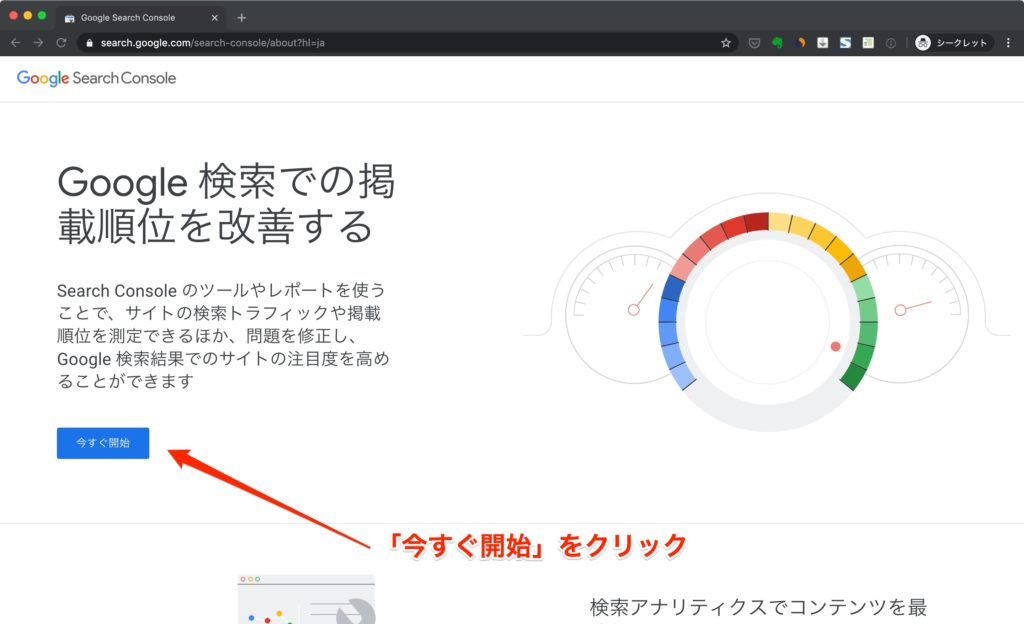
「今すぐ開始」をクリックするとログイン画面が表示されます。もし既にGoogleにログインしていたらアカウント名が表示されるのでそれをクリックします。
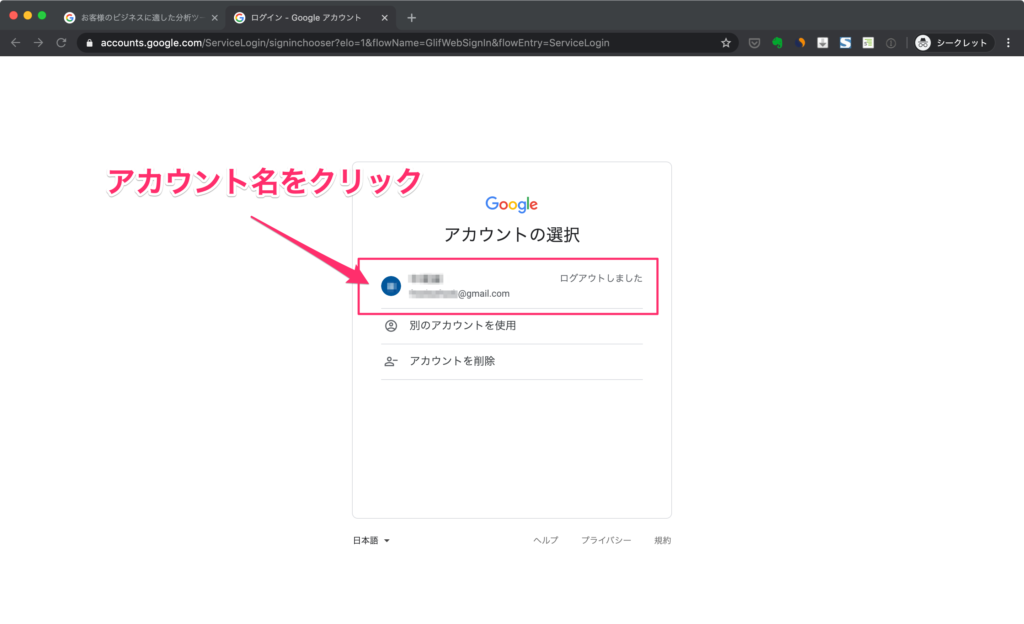
ログインしていない場合はGoogleアカウントのメールアドレスを入力します。アカウントがない方は「アカウントを作成」をクリックして作成しましょう
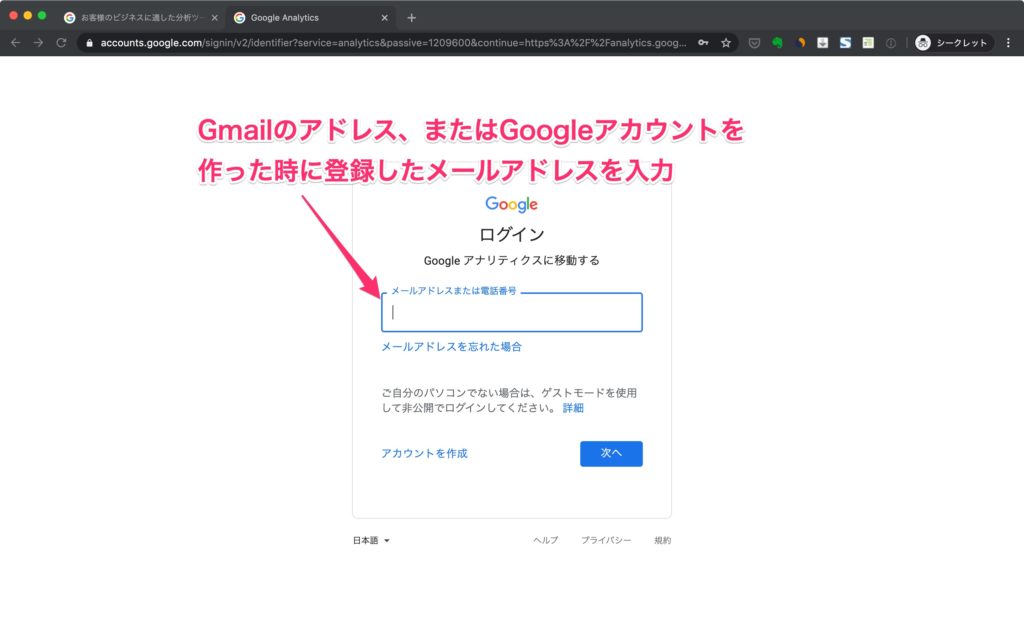
パスワードを聞かれるので入力して「次へ」をクリック

これでサーチコンソールのアカウントが作られ、最初のホームページを登録する画面が表示されます。
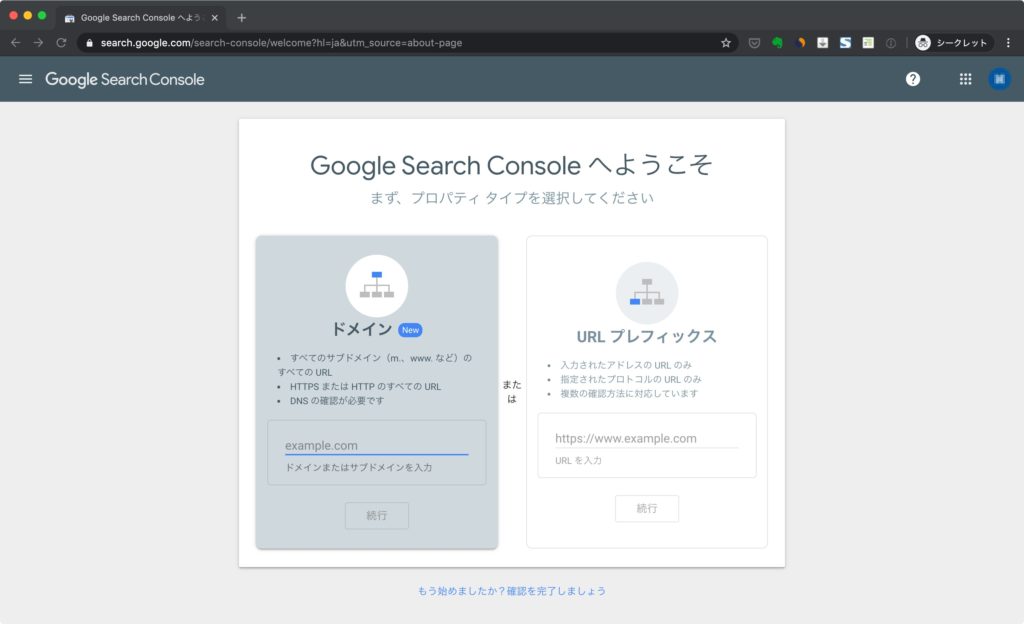
ドメインを登録
ではここからホームページのドメインを登録していきます。
「ドメイン」と「URLプレフィックス」の2つが表示されていますが、今回は「URLプレフィックス」を使って登録していきます。
まずはhttps://あなたのドメインを入力します。
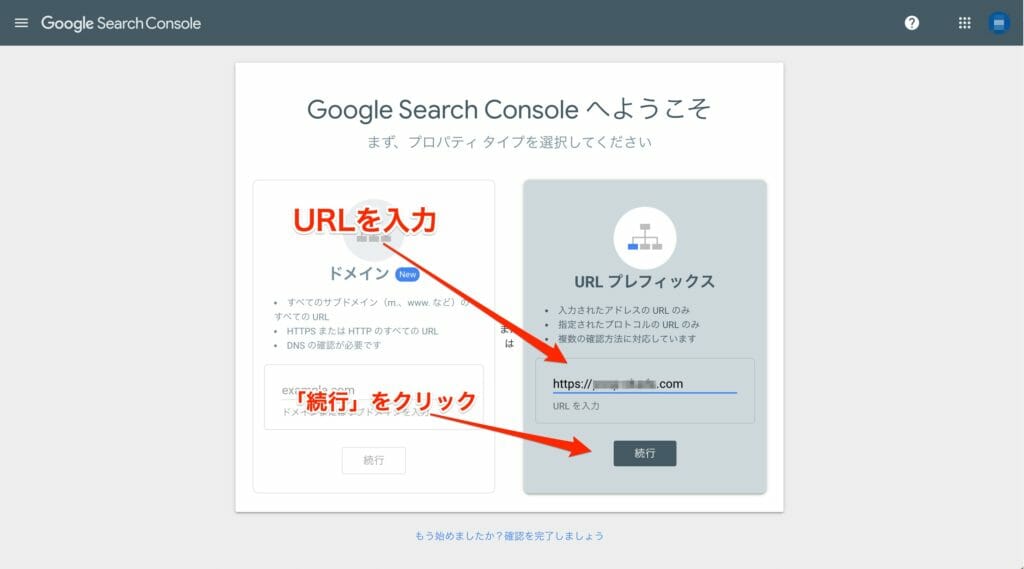
「所有権の確認」画面が表示されます。
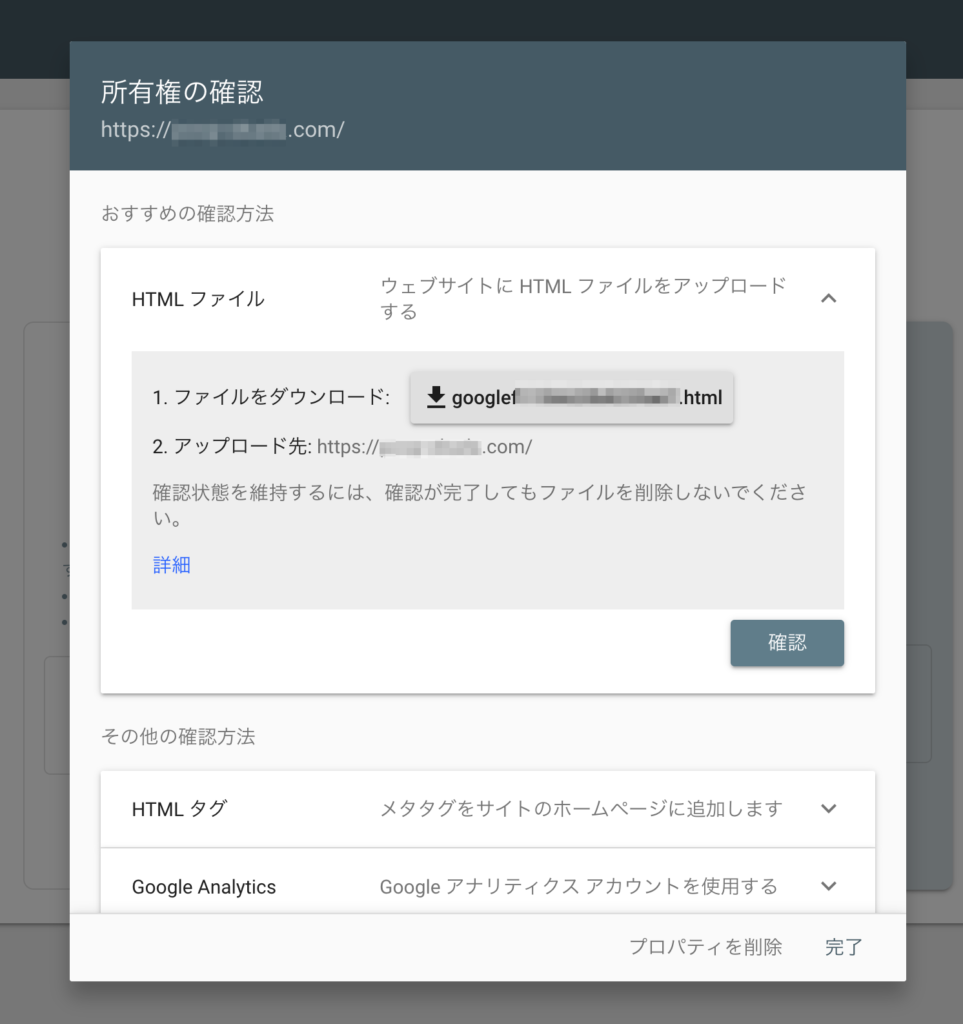
これは登録しようとしているサイトが本当にあなたのものかどうかを確認する作業になります。こうすることで他人がなりすまして勝手に登録することができない仕組みになっています。
確認方法は現在(2020年4月)次の5種類あります。
- HTMLファイル:サーバーに証明となるファイルを設置
- HTMLタグ:サイトのHTML内に証明するタグを設置
- Google Analytics:サイトに設置されてるGoogleアナリティクスのタグで確認
- Googleタグマネージャー:サイトに設置されているタグマネージャーのタグで確認
- ドメイン名プロバイダ:DNSレコードを編集
今回はGoogle アナリティクスを使って確認したいので、Google Analytics をクリックします。
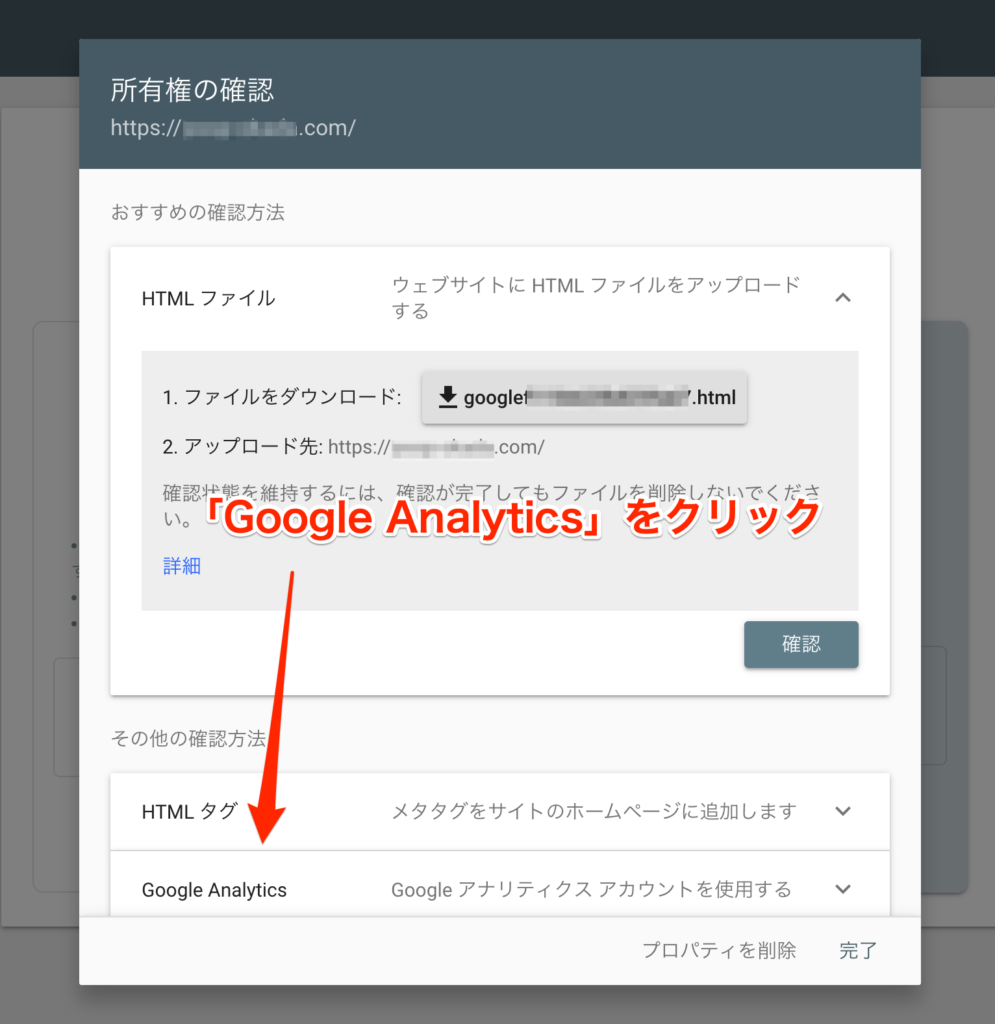
そうすると下図のような画面になるので、「確認」をクリックします。
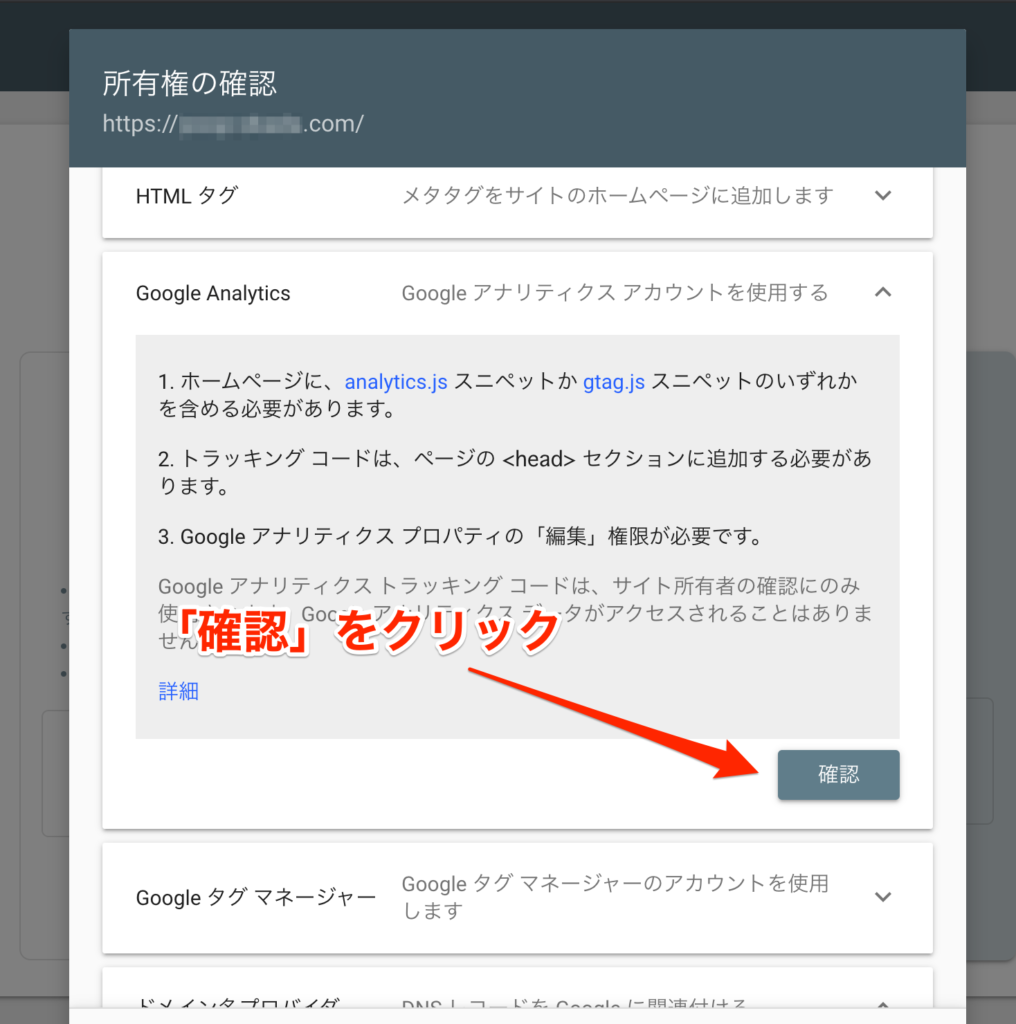
次のように表示されれば完了です。
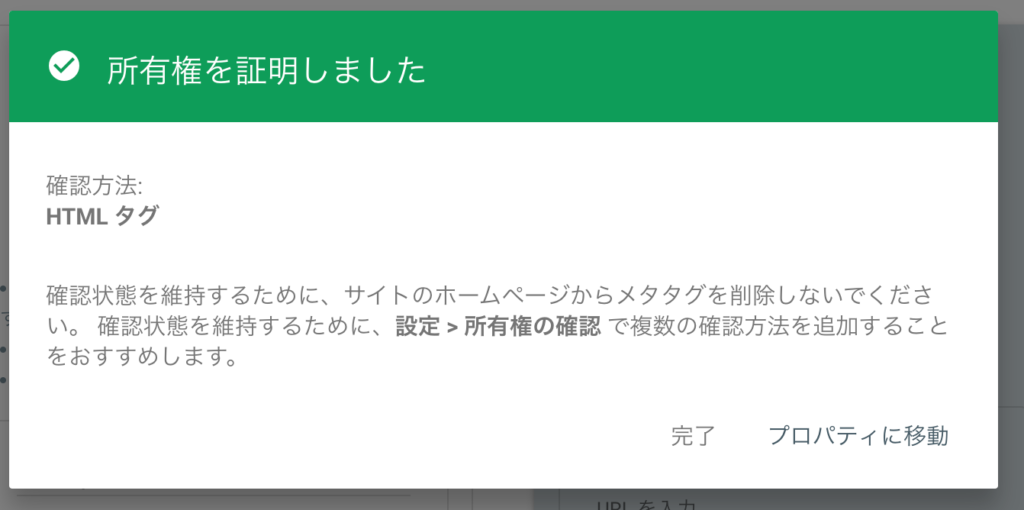
「完了」をクリックすると、再びURLを登録する画面に移動します。
あとは同じ手順を繰り返して下記の3つも登録しましょう。
- https://www. あなたのドメイン
- http:// あなたのドメイン
- http://www. あなたのドメイン
このとき、もしGoogleアナリティクスのタグが設置されていないと次のようエラーが表示されます。その場合はGoogleアナリティクスのタグがきちんと設置されているか確認してください。
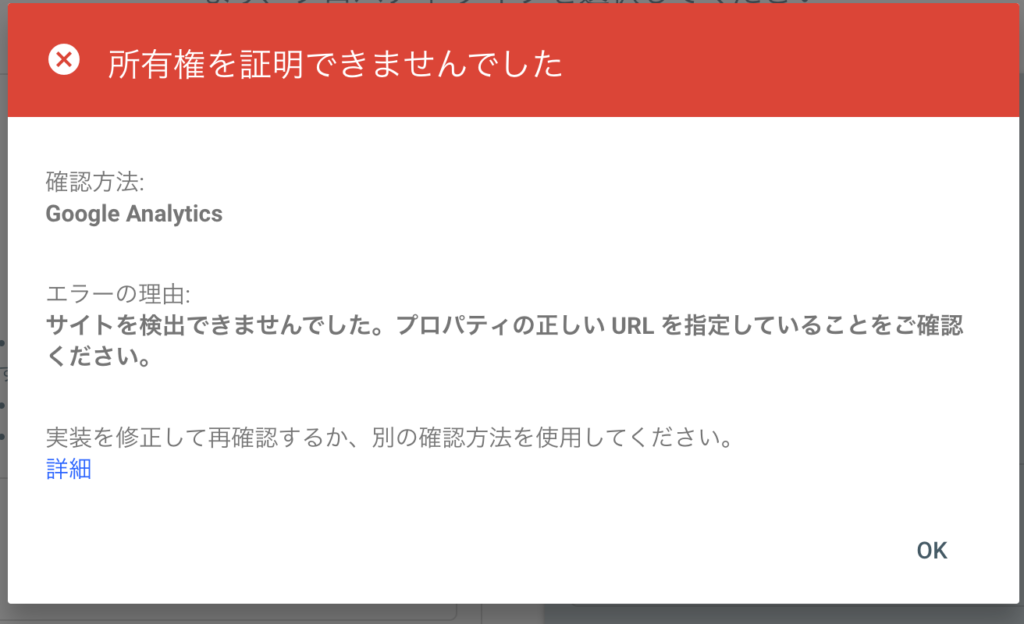
サーチコンソールで確認
4つとも登録できたら、画面の左上にあるメニューボタンをクリックします。

そうするとサイドバーが表示されるので「プロパティを検索」をクリックしましょう。
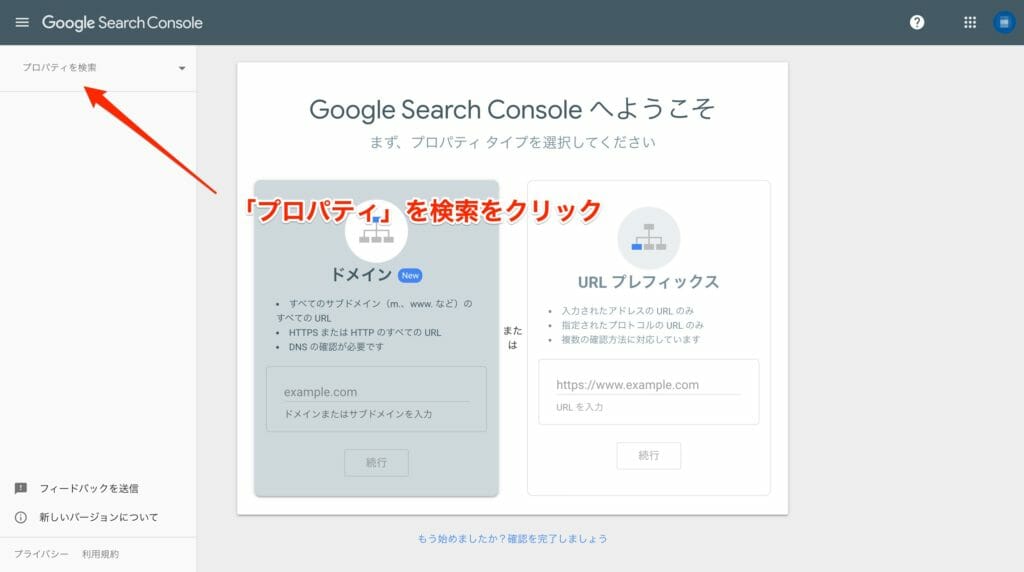
登録したサイトが4つ表示されるはずです。もし表示されていなかったら、登録し直してください。
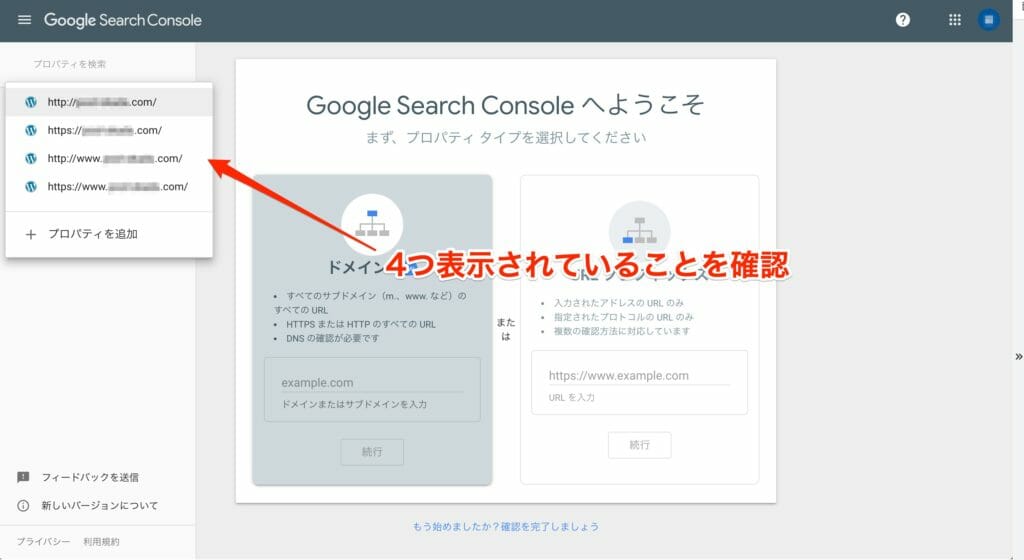
以上でさくらのレンタルサーバー+他社ドメインの場合のサーチコンソール登録作業は終了です。
この後引き続きサーチコンソールでサイトの細かい設定を進める必要がありますがそれはまた別の記事でご紹介したいと思います。
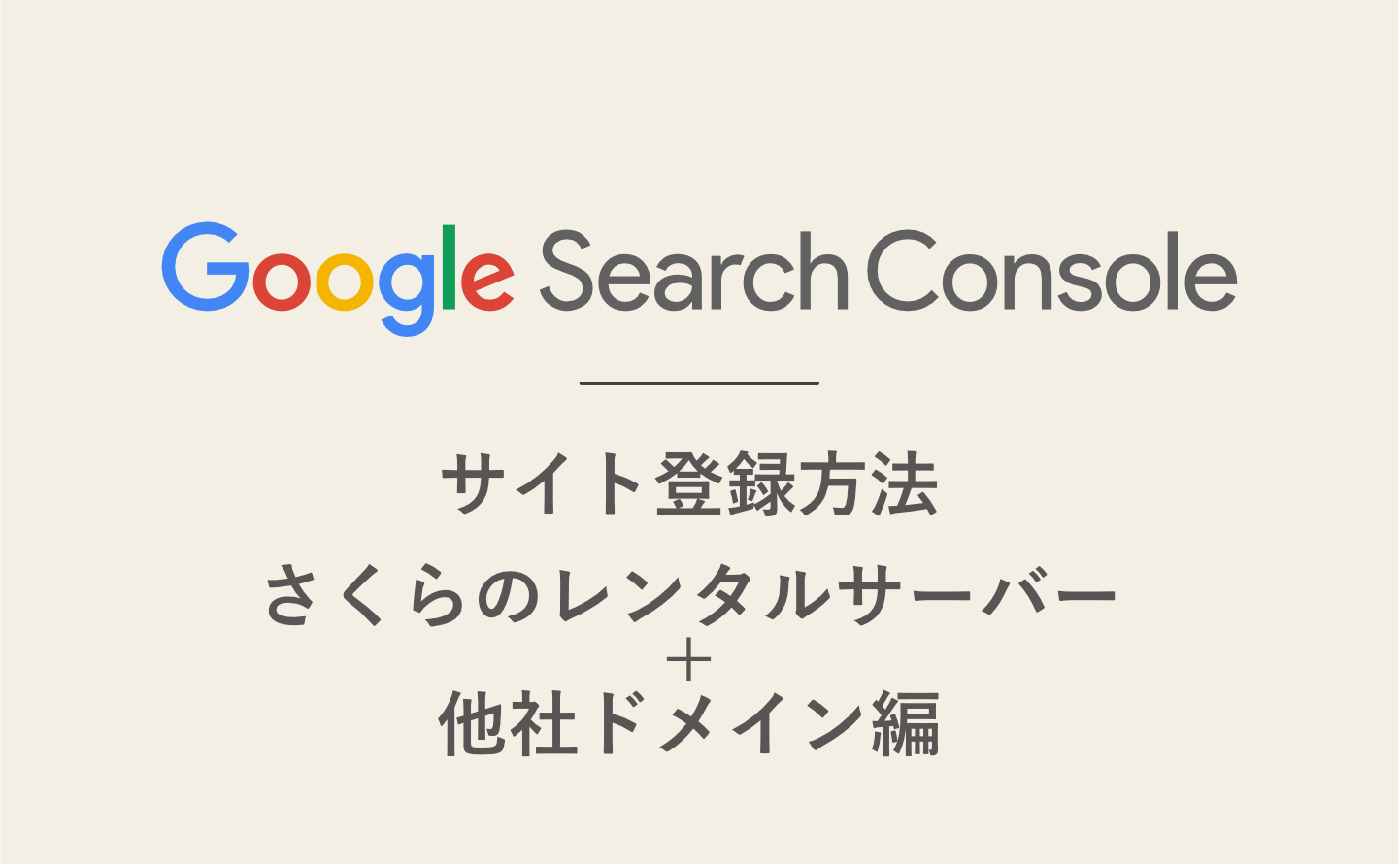
はじめまして、上記の手順で行っておりのですが、それぞれのプロパティーに対してsitemap.xml 入力しているのですが、取得できませんでしたになります。
教えて頂けないでしょうか
>さのさん
はじめまして。
sitemap.xmlが取得できないのは、サイトマップのURLが間違っているぐらいしか思いつきません。
本当にそのURLは存在しているでしょうか?
サイトマップのURLをブラウザでアクセスしてサイトマップが表示されるか確認してみてください。